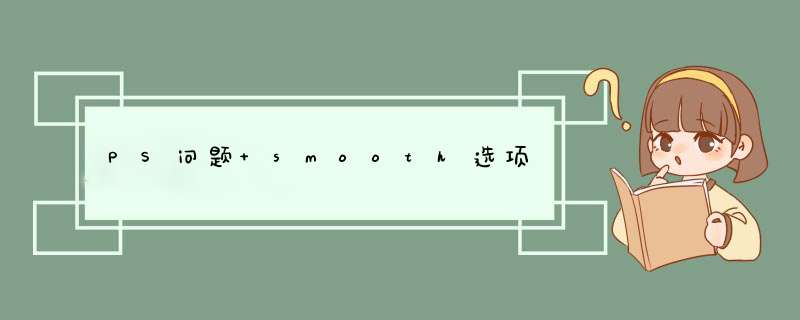
选择→修改→平滑
photoshop cs3 菜单选项中英文对照
photoshop cs3 混合模式选项中英文对照
一、File<文件>
1New<新建>
2Open<打开>
3Open As<打开为>
4Open Recent<最近打开文件>
5Close<关闭>
6Save<存储>
7Save As<存储为>
8Save for Web<存储为Web所用格式>
9Revert<恢复>
10Place<置入>
11Import<输入>
<1>PDF Image
<2>Annotations<注释>
12Export<输出>
13Manage Workflow<管理工作流程>
<1>Check In<登记>
<2>Undo Check Out<还原注销>
<3>Upload To Server<上载到服务器>
<4>Add To Workflow<添加到工作流程>
<5>Open From Workflow<从工作流程打开>
14Automate<自动>
<1>Batch<批处理>
<2>Create Droplet<创建快捷批处理>
<3>Conditional Mode Change<条件模式更改>
<4>Contact Sheet<联系表>
<5>Fix Image<限制图像>
<6>Multi
<7>Picture package<包>
<8>Web Photo Gallery
15File Info<文件简介>
16Print Options<打印选项>
17Page Setup<页面设置>
18Print<打印>
19Jump to<跳转到>
20Exit<退出>
二、Edit<编辑>
1Undo<还原>
2Step Forward<向前>
3Step Backward<返回>
4Fade<消退>
5Cut<剪切>
6Copy<拷贝>
7Copy Merged<合并拷贝>
8Paste<粘贴>
9Paste Into<粘贴入>
10Clear<清除>
11Fill<填充>
12Stroke<描边>
13Free Transform<自由变形>
14Transform<变换>
<1>Again<再次>
<2>Sacle<缩放>
<3>Rotate<旋转>
<4>Skew<斜切>
<5>Distort<扭曲>
<6>Prespective<透视>
<7>Rotate 180°<旋转180度>
<8>Rotate 90°CW<顺时针旋转90度>
<9>Rotate 90°CCW<逆时针旋转90度>
<10> Flip Hpeizontal<水平翻转>
<11> Flip Vertical<垂直翻转>
15Define Brush<定义画笔>
16Define Pattern<设置图案>
17Define Custom Shape<定义自定形状>
18Purge<清除内存数据>
<1> Undo<还原>
<2> Clipboard<剪贴板>
<3> Histories<历史纪录>
<4> All<全部>
19Color Settings<颜色设置>
20Preset Manager<预置管理器>
21Preferences<预设>
<1> General<常规>
<2> Saving Files<存储文件>
<3> Display & Cursors<显示与光标>
<4> Transparency & Gamut<透明区域与色域>
<5> Units & Rulers<单位与标尺>
<6> Guides & Grid<参考线与网格>
<7> Plug
<8> Memory & Image Cache<内存和图像高速缓存>
<9> Adobe Online
<10> Workflows Options<工作流程选项>
三、Image<图像>
1Mode<模式>
<1> Bitmap<位图>
<2> Grayscale<灰度>
<3> Duotone<双色调>
<4> Indexed Color<索引色>
<5> RGB Color
<6> CMYK Color
<7> Lab Color
<8> Multichannel<多通道>
<9> 8 Bits/Channel<8位通道>
<10> 16 Bits/Channel<16位通道>
<11> Color Table<颜色表>
<12>Assing Profile<制定配置文件>
<13>Convert to Profile<转换为配置文件>
2Adjust<调整>
<1> Levels<色阶>>
<2> Auto Laves<自动色阶>
<3> Auto Contrast<自动对比度>
<4> Curves<曲线>>
<5> Color Balance<色彩平衡>
<6> Brightness/Contrast<亮度/对比度>
<7> Hue/Saturation<色相/饱和度>
<8> Desaturate<去色>
<9> Replace Color<替换颜色>
<10> Selective Color<可选颜色>
<11> Channel Mixer<通道混合器>
<12> Gradient Map<渐变映射>
<13> Invert<反相>
<14> Equalize<色彩均化>
<15> Threshold<阈值>
<16> Posterize<色调分离>
<17> Variations<变化>
3Duplicate<复制>
4Apply Image<应用图像>
5Calculations<计算>
6Image Size<图像大小>
7Canvas Size<画布大小>
8Rotate Canvas<旋转画布>
<1> 180°<180度>
<2> 90°CW<顺时针90度>
<3> 90°CCW<逆时针90度>
<4> Arbitrary<任意角度>
<5> Flip Horizontal<水平翻转>
<6> Flip Vertical<垂直翻转>
9Crop<裁切>
10Trim<修整>
11Reverl All<显示全部>
12Histogram<直方图>
13Trap<陷印>
14Extract<抽出>
15Liquify<液化>
四、Layer<图层>
1New<新建>
<1> Layer<图层>
<2> Background From Layer<背景图层>
<3> Layer Set<图层组>
<4> Layer Set From Linked<图层组来自链接的>
<5> Layer via Copy<通过拷贝的图层>
<6> Layer via Cut<通过剪切的图层>
2Duplicate Layer<复制图层>
3Delete Layer<删除图层>
4Layer Properties<图层属性>
5Layer style<图层样式>
<1> Blending Options<混合选项>
<2> Drop Shadow<投影>
<3> Inner Shadow<内阴影>
<4> Outer Glow<外发光>
<5> Inner Glow<内发光>
<6> Bevel and Emboss<斜面和浮雕>
<7> Satin<光泽>
<8> Color Overlay<颜色叠加>
<9> Gradient Overlay<渐变叠加>
<10> Pattern Overlay<图案叠加>
<11> Stroke<描边>
<12> Copy Layer Effects<拷贝图层样式>
<13> Paste Layer Effects<粘贴图层样式>
<14> Paste Layer Effects To Linked<将图层样式粘贴的链接的>
<15> Clear Layer Effects<清除图层样式>
<16> Global Light<全局光>
<17> Create Layer<创建图层>
<18> Hide All Effects<显示/隐藏全部效果>
<19> Scale Effects<缩放效果>
6New Fill Layer<新填充图层>
<1> Solid Color<纯色>
<2> Gradient<渐变>
<3> Pattern<图案>
7New Adjustment Layer<新调整图层>
<1>Levels<色阶>
<2>Curves<曲线>
<3>Color Balance<色彩平衡>
<4>Brightness/Contrast<亮度/对比度>
<5>Hue/Saturation<色相/饱和度>
<6>Selective Color<可选颜色>
<7>Channel Mixer<通道混合器>
<8>Gradient Map<渐变映射>
<9>Invert<反相>
<10>Threshold<阈值>
<11>Posterize<色调分离>
8Change Layer Content<更改图层内容>
9Layer Content Options<图层内容选项>
10Type<文字>
<1> Create Work Path<创建工作路径>
<2> Convert to Shape<转变为形状>
<3> Horizontal<水平>
<4> Vertical<垂直>
<5> Anti-Alias None<消除锯齿无>
<6> Anti-Alias Crisp<消除锯齿明晰>
<7> Anti-Alias Strong<消除锯齿强>
<8> Anti-Alias Smooth<消除锯齿平滑>
<9> Covert To Paragraph Text<转换为段落文字>
<10> Warp Text<文字变形>
<11>Update All Text Layers<更新所有文本图层>
<12>Replace All Missing Fonts<替换所以缺欠文字>
11Rasterize<栅格化>
<1>Type<文字>
<2>Shape<形状>
<3>Fill Content<填充内容>
<4>Layer Clipping Path<图层剪贴路径>
<5>Layer<图层>
<6>Linked Layers<链接图层>
<7>All Layers<所以图层>
12New Layer Based Slice<基于图层的切片>
13Add Layer Mask<添加图层蒙板>
<1> Reveal All<显示全部>
<2> Hide All<隐藏全部>
<3> Reveal Selection<显示选区>
<4> Hide Selection<隐藏选区>
14Enable Layer Mask<启用图层蒙板>
15Add Layer Clipping Path<添加图层剪切路径>
<1>Reveal All<显示全部>
<2>Hide All<隐藏全部>
<3>Current Path<当前路径>
16Enable Layer Clipping Path<启用图层剪切路径>
17Group Linked<于前一图层编组>
18UnGroup<取消编组>
19Arrange<排列>
<1> Bring to Front<置为顶层>
<2> Bring Forward<前移一层>
<3> Send Backward<后移一层>
<4> Send to Back<置为底层>
20Arrange Linked<对齐链接图层>
<1> Top Edges<顶边>
<2> Vertical Center<垂直居中>
<3> Bottom Edges<底边>
<4> Left Edges<左边>
<5> Horizontal Center<水平居中>
<6> Right Edges<右边>
21Distribute Linked<分布链接的>
<1> Top Edges<顶边>
<2> Vertical Center<垂直居中>
<3> Bottom Edges<底边>
<4> Left Edges<左边>
<5> Horizontal Center<水平居中>
<6> Right Edges<右边>
22Lock All Linked Layers<锁定所有链接图层>
23Merge Linked<合并链接图层>
24Merge Visible<合并可见图层>
25Flatten Image<合并图层>
26Matting<修边>
<1> Define<去边>
<2> Remove Black Matte<移去黑色杂边>
<3> Remove White Matte<移去白色杂边>
五、Selection<选择>
1All<全部>
2Deselect<取消选择>
3Reselect<重新选择>
4Inverse<反选>
5Color Range<色彩范围>
6Feather<羽化>
7Modify<修改>
<1> Border<扩边>
<2> Smooth<平滑>
<3> Expand<扩展>
<4> Contract<收缩>
8Grow<扩大选区>
9Similar<选区相似>
10Transform Selection<变换选区>
11Load Selection<载入选区>
12Save Selection<存储选区>
六、Filter<滤镜>
1Last Filter<上次滤镜 *** 作>
2Artistic<艺术效果>
<1> Colored Pencil<彩色铅笔>
<2> Cutout<剪贴画>
<3> Dry Brush<干笔画>
<4> Film Grain<胶片颗粒>
<5> Fresco<壁画>
<6> Neon Glow<霓虹灯光>
<7> Paint Daubs<涂抹棒>
<8> Palette Knife<调色刀>
<9> Plastic Wrap<塑料包装>
<10> Poster Edges<海报边缘>
<11> Rough Pastels<粗糙彩笔>
<12> Smudge Stick<绘画涂抹>
<13> Sponge<海绵>
<14> Underpainting<底纹效果>
<15> Watercolor<水彩>
3Blur<模糊>
<1> Blur<模糊>
<2> Blur More<进一步模糊>
<3> Gaussian Blur<高斯模糊>
<4> Motion Blur<动态模糊>
<5> Radial Blur<径向模糊>
<6> Smart Blur<特殊模糊>
4Brush Strokes<画笔描边>
<1> Accented Edges<强化边缘>
<2> Angled Stroke<成角的线条>
<3> Crosshatch<阴影线>
<4> Dark Strokes<深色线条>
<5> Ink Outlines<油墨概况>
<6> Spatter<喷笔>
<7> Sprayed Strokes<喷色线条>
<8> Sumi
5Distort<扭曲>
<1> Diffuse Glow<扩散亮光>
<2> Displace<置换>
<3> Glass<玻璃>
<4> Ocean Ripple<海洋波纹>
<5> Pinch<挤压>
<6> Polar Coordinates<极坐标>
<7> Ripple<波纹>
<8> Shear<切变>
<9> Spherize<球面化>
<10> Twirl<旋转扭曲>
<11> Wave<波浪>
<12> Zigzag<水波>
6Noise<杂色>
<1> Add Noise<加入杂色>
<2> Despeckle<去斑>
<3> Dust & Scratches<蒙尘与划痕>
<4> Median<中间值>
7Pixelate<像素化>
<1> Color Halftone<彩色半调>
<2> Crystallize<晶格化>
<3> Facet<彩块化>
<4> Fragment<碎片>
<5> Mezzotint<铜版雕刻>
<6> Mosaic<马赛克>
<7> Pointillize<点状化>
8Render<渲染>
<1> 3D Transform<3D 变换>
<2> Clouds<云彩>
<3> Difference Clouds<分层云彩>
<4> Lens Flare<镜头光晕>
<5> Lighting Effects<光照效果>
<6> Texture Fill<纹理填充>
9Sharpen<锐化>
<1> Sharpen<锐化>
<2> Sharpen Edges<锐化边缘>
<3> Sharpen More<进一步锐化>
<4> Unsharp Mask
10Sketch<素描>
<1> Bas Relief<基底凸现>
<2> Chalk & Charcoal<粉笔和炭笔>
<3> Charcoal
<3> Chrome<铬黄>
<4> Conte Crayon<彩色粉笔>
<5> Graphic Pen<绘图笔>
<6> Halftone Pattern<半色调图案>
<7> Note Paper<便条纸>
<8> Photocopy<副本>
<9> Plaster<塑料效果>
<10> Reticulation<网状>
<11> Stamp<图章>
<12> Torn Edges<撕边>
<13> Water Paper<水彩纸>
11Stylize<风格化>
<1> Diffuse<扩散>
<2> Emboss<浮雕>
<3> Extrude<突出>
<4> Find Edges<查找边缘>
<5> Glowing Edges<照亮边缘>
<6> Solarize<曝光过度>
<7> Tiles<拼贴>
<8> Trace Contour<等高线>
<9> Wind<风>
12Texture<<纹理>
<1> Craquelure<龟裂缝>
<2> Grain<颗粒>
<3> Mosained Tiles<马赛克拼贴>
<4> Patchwork<拼缀图>
<5> Stained Glass<染色玻璃>
<6> Texturixer<纹理化>
13Video<视频>
<1> De
<2> NTSC Colors
14Other<其它>
<1> Custom<自定义>
<2> High Pass<高反差保留>
<3> Maximum<最大值>
<4> Minimum<最小值>
<5> Offset<位移>
15Digimarc
<1>Embed Watermark<嵌入水印>
<2>Read Watermark<读取水印>
七、View<视图>
1New View<新视图>
2Proof Setup<校样设置>
<1>Custom<自定>
<2>Working CMYK<处理CMYK>
<3>Working Cyan Plate<处理青版>
<4>Working Magenta Plate<处理洋红版>
<5>Working Yellow Plate<处理黄版>
<6>Working Black Plate<处理黑版>
<7>Working CMY Plate<处理CMY版>
<8>Macintosh RGB
<9>Windows RGB
<10>Monitor RGB<显示器RGB>
<11>Simulate Paper White<模拟纸白>
<12>Simulate Ink Black<模拟墨黑>
3Proof Color<校样颜色>
4Gamut Wiring<色域警告>
5Zoom In<放大>
6Zoom Out<缩小>
7Fit on Screen<满画布显示>
8Actual Pixels<实际象素>
9Print Size<打印尺寸>
10Show Extras<显示额外的>
11Show<显示>
<1> Selection Edges<选区边缘>
<2> Target Path<目标路径>
<3> Grid<网格>
<4> Guides<参考线>
<5> Slices<切片>
<6> Notes<注释>
<7> All<全部>
<8> None<无>
<9>Show Extras Options<显示额外选项>
12Show Rulers<显示标尺>
13Snap<对齐>
14Snap To<对齐到>
<1> Guides<参考线>
<2> Grid<网格>
<3> Slices<切片>
<4> Document Bounds<文档边界>
<5> All<全部>
<6> None<无>
15Show Guides<锁定参考线>
16Clear Guides<清除参考线>
17New Guides<新参考线>
18Lock Slices<锁定切片>
19Clear Slices<清除切片>
�
八、Windows<窗口>
1Cascade<层叠>
2Tile<拼贴>
3Arrange Icons<排列图标>
4Close All<关闭全部>
5Show/Hide Tools<显示/隐藏工具>
6Show/Hide Options<显示/隐藏选项>
7Show/Hide Navigator<显示/隐藏导航>
8Show/Hide Info<显示/隐藏信息>
9Show/Hide Color<显示/隐藏颜色>
10Show/Hide Swatches<显示/隐藏色板>
11Show/Hide styles<显示/隐藏样式>
12Show/Hide History<显示/隐藏历史记录>
13Show/Hide Actions<显示/隐藏动作>
14Show/Hide Layers<显示/隐藏图层>
15Show/Hide Channels<显示/隐藏通道>
16Show/Hide Paths<显示/隐藏路径>
17Show/Hide Character<显示/隐藏字符>
18Show/Hide Paragraph<显示/隐藏段落>
19Show/Hide Status Bar<显示/隐藏状态栏>1ps脸部怎么提亮
可以根据以下步骤 *** 作。
1、首先打开一张。
2、按键盘CTRL+J 复制一个图层1,CTRL+ALT+2 选择高光部分,再CTRL+SHIFT+I反选,将阴影部分直接选择出来了。
3、单击右下角、添加一个曲线调整图层,这里会自动产生曲线调整图层蒙版,调整只会对阴影部分有效,调整曲线提亮了阴影的亮度。
4、由于提亮了阴影部分,这样可能会损失阴影的饱和度,这里就需要补偿一下自然饱和度,要知道亮度和颜色的关系,亮度越高,饱和度不变的情况下,色彩会减淡的。所以同样点击右下角、添加一个自然饱和度图层、将滑标拖到合适位置。
5、CTRL+ALT+SHIFT+E盖印图层,在工具栏里选择历史画笔,调整画笔的大小和硬度、对背景、衣服、头发这些不需要提亮的地方涂抹还原——完成。
6、完成后效果如图。
2photoshop 如何调整 照片亮度
《调整照片亮度的简单方法》
1 把显示器调整到标准亮度。如无测试卡可用已知正常照片代替。
2 在PHOTOSHOP中打开要调整的照片。
3 点“图像 / 调整 / 色阶”,显示“直方图”。
4 如果“山脚”没达到左右边框,就把左右的三角拖到“山脚”。
如果“山脚”已达到左右边框,这一步就省了。
5 移动中间的三角,调整亮度明暗到合适。点“好”。
6 完成。
《局部调整照片亮度的方法》
1使用PS的“套索工具”把想调亮的区域圈出来;
2点“选择 / 羽化”,“羽化半径”在文件为1M左右时可以设为40--50,
点“好”,这时如果刚才画的区域线只略有缩小,就是“羽化半径”
设得合适;
3这时就可以使用上边《调整照片亮度的简单方法》所讲述的方法来调整了;
4此方法可以反复使用,直到满意。
色阶的调整如果想细腻一点可以在图象栏中点击模式下面的16通道,然后调整—色阶调整完毕再返回8通道保存。
3怎么把照片上人的脸部P的亮起来
一、打开原图素材,按Ctrl + J 把背景图层复制一层,图层混合模式改为滤色,加上图层蒙版,只保留人物脸部,其它部分用黑色画笔擦掉。
二、新建一个图层,按Ctrl + Alt + Shift + E 盖印图层,执行:图像 >应用图像。
三、创建曲线调整图层,对各通道进行调整,参数设置如图4-7,效果如图8。
四、新建一个图层,盖印图层,用图章工具涂掉人物脸部的红点。
五、新建一个图层,盖印图层,执行:滤镜 >模糊 >高斯模糊,数值为5,确定后按住Alt键添加图层蒙版,然后用白色画笔涂抹人物脸部有杂色部分,给人物磨皮。
六、新建一个图层,盖印图层,用图章工具修复一下人物黑眼圈。
七、点通道面板,把绿色通道复制一层,用黑色画笔涂掉除脸部以外的部分,再调整下明暗度。
八、按Ctrl + Alt + 4 调出选区,创建曲线调整图层。
九、创建曲线调整图层。
十、创建亮度/对比度调整图层,确定后只保留人物脸部,其它部分用黑色画笔擦掉。
十一、创建曲线调整图层,对红色及蓝色进行调整。
十二、新建一个图层盖印图层,把前景颜色设置为白色,背景颜色设置为黑色,执行:滤镜 >素描 >基底凸现。
十三、把图层混合模式改为“柔光”,图层不透明度改为:25%,加上图层蒙版擦掉除脸部以外部分。
十四、最后修饰下细节,完成最终效果。
4怎么在photoshop中把调亮
在photoshop中把调亮的方法是:
1、打开,打开“图像--调整--亮度/对比度”,调整亮度;
2、打开“图像--调整--色阶”,调整亮度;
3、打开“图像--调整--曲线”,调整亮度。1、 新建600600,300分辨率,默认前背景色。复制背景层。再新建图层1,用椭圆选框工具按住SHIFT键拉出正圆,填充黑色。在收缩选区10像素,清除。用椭圆路径工具拉出正圆,沿路径输入文字(隶书)“中国人民银行”。输入其他需要输入的文字。注意字体和文字大小、位置。1元的1字是用路径勾出,再描边路径。
2、合并除背景图层以外的所有图层,并将合并后的图层命名为硬币。用魔棒工具点取在硬币图层黑圈以外的白色部分,按DELETE键清除,并复制硬币图层。
3、在硬币副本图层上执行滤镜―素描―基底凸现,细节15,平滑1,光照左上。
4、高斯模糊1像素。
5、在硬币图层中用魔棒工具点取白色区域(连续的选项前不要打勾)。得到选区后回到硬币副本图层。执行纹理化滤镜,纹理选择砂岩,缩放50%,凸现3,光照左上。
6、在硬币副本图层上建立曲线调整图层。
7、合并调整图层后给硬币副本图层添加投影效果。这样硬币就算基本完工了,按各自喜好添加背景及自由发挥。
8、硬币的背面制作雷同。
1、打开一张要处理的素材,这里以梅花为例。复制得到副本层,隐藏背景层备用。
2、点击菜单栏:滤镜→艺术效果→干笔画。
3、在d出的对话框中设定合适的参数值,这里将画笔大小设为6,画笔细节设为7,纹理设为2,得到如下效果的,可以看到此时看起来像一幅画了。
4、再对副本层执行“滤镜→纹理→纹理化”命令。为了让产生画布肌理的感觉。
5、在d出的对话框中,根据预览效果来调节参数值。纹理选择“画布”,光照选择“上”。缩放百分比是调节画布密度的,这里设为157%,凸现值的大小是为了呈现不同效果的画布肌理感,这里设为13。
6、最终,具有画布肌理效果的就制作完成了。
欢迎分享,转载请注明来源:内存溢出

 微信扫一扫
微信扫一扫
 支付宝扫一扫
支付宝扫一扫
评论列表(0条)